8 วิธีในการแก้ไขการเข้าสู่ระบบ ChatGPT ไม่ทำงาน

ไม่สามารถเข้าถึง ChatGPT เนื่องจากปัญหาการเข้าสู่ระบบ? นี่คือสาเหตุทั้งหมดที่เกิดขึ้นพร้อมกับ 8 วิธีในการแก้ไขปัญหาการเข้าสู่ระบบ ChatGPT ไม่ทำงาน
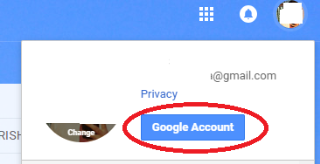
Gmail ไม่ได้เป็นเพียงบริการอีเมลเท่านั้น เนื่องจากขณะนี้ได้พัฒนาเป็นสิ่งที่ยิ่งใหญ่กว่าที่ทุกคนคาดไว้ ด้วย Gmail คุณไม่ต้องกังวลว่าผู้ติดต่อของคุณจะสูญหายเมื่อเปลี่ยนโทรศัพท์ คุณสามารถสำรองข้อมูลรายชื่อติดต่อทั้งหมดจาก Gmail ได้อย่างรวดเร็ว อย่างไรก็ตาม การบันทึกที่อยู่ติดต่อในบัญชี Gmail ของคุณอาจส่งผลให้เกิดการซ้ำซ้อน ซึ่งอาจทำให้เกิดความรำคาญเล็กน้อย
แม้ว่าการอัพเดทสมุดที่อยู่ของคุณในบัญชี Gmail นั้นมีประโยชน์และคอยกวนใจ คุณก็สามารถปรับปรุงสมุดที่อยู่ให้ดีขึ้นได้เสมอโดยการเพิ่มหรือลบผู้ติดต่อ วันนี้ เราจะช่วยคุณในการเพิ่ม/ลบผู้ติดต่อใน Gmail
จะเพิ่มผู้ติดต่อใน Gmail ได้อย่างไร?
เมื่อคุณต้องการเพิ่มผู้ติดต่อในบัญชี Gmail ของคุณ คุณสามารถทำตามขั้นตอนด้านล่าง:
1. ลงชื่อเข้าใช้บัญชี Gmail ของคุณด้วยข้อมูลรับรอง
2. ตอนนี้ คลิกที่โปรไฟล์ของคุณที่มุมบนขวาแล้วคลิกบัญชี Google
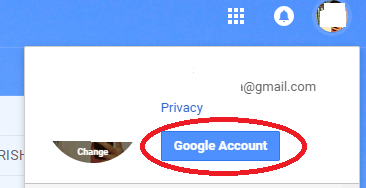
3. มันเปิดสำนักงานด้านหลังบัญชี Google ของคุณ จากนั้น คุณต้องคลิกที่ 'ผู้คนและการแบ่งปัน' จากบานหน้าต่างด้านซ้าย

4. ตอนนี้ คุณจะเห็นหน้าผู้ติดต่อของคุณเปิดขึ้น ซึ่งจะบอกจำนวนผู้ติดต่อทั้งหมดที่บันทึกไว้ในโปรไฟล์ของคุณ คลิกที่ตัวเลือก 'ผู้ติดต่อ' เพื่อเพิ่มผู้ติดต่อใหม่ใน Gmail
5. คลิกที่ปุ่ม 'สร้างผู้ติดต่อ' จากบานหน้าต่างด้านซ้าย
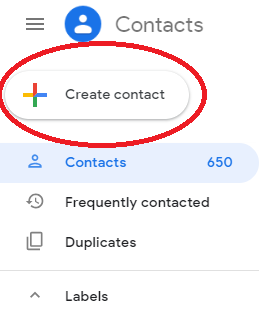 6. ป้อนข้อมูลการติดต่อพร้อมรายละเอียดที่เกี่ยวข้องแล้วคลิกบันทึก
6. ป้อนข้อมูลการติดต่อพร้อมรายละเอียดที่เกี่ยวข้องแล้วคลิกบันทึก
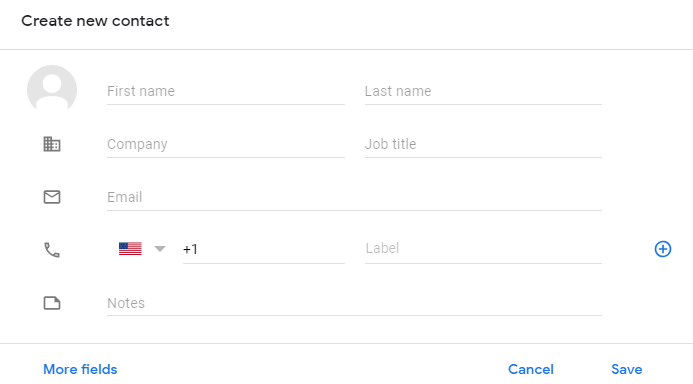
7. เราได้สร้างผู้ติดต่อชื่อ 'ทดสอบ' ด้วยหมายเลขสุ่มเพื่อช่วยสาธิตกระบวนการเพิ่ม ทันทีที่คุณกดปุ่ม 'บันทึก' คุณจะเห็นข้อความยืนยันว่าผู้ติดต่อได้รับการบันทึกลงในบัญชี Gmail ของคุณและดำเนินการเสร็จสิ้น
ดูสิ่งนี้ด้วย:-
แอพกำจัดผู้ติดต่อที่ซ้ำกันที่ดีที่สุดสำหรับ Androidใช้แอพกำจัดผู้ติดต่อที่ซ้ำกันสำหรับ Android หากคุณมีรายชื่อผู้ติดต่อที่ยุ่งเหยิงหรือมีมากกว่าหนึ่ง ...
จะลบผู้ติดต่อใน Gmail ได้อย่างไร?
ในขณะที่การเพิ่มผู้ติดต่อในบัญชี Gmail ของคุณนั้นทำได้ง่าย การลบผู้ติดต่อออกจาก Gmail นั้นง่ายกว่า หากคุณพบผู้ติดต่อที่ซ้ำกันบนอุปกรณ์ของคุณ เป็นการดีที่จะลบผู้ติดต่อที่ซ้ำออกจากสมุดที่อยู่ของคุณ คุณสามารถทำตามขั้นตอนด้านล่างเพื่อลบผู้ติดต่อใน Gmail:
1. ลงชื่อเข้าใช้บัญชี Gmail ของคุณด้วยข้อมูลประจำตัวของคุณ
2. คลิกที่รูปโปรไฟล์ที่ด้านบนขวาและคลิกที่ 'บัญชี Google'
3. จากนั้น คลิกที่ 'ผู้คนและการแบ่งปัน' จากบานหน้าต่างด้านซ้ายเพื่อดูตัวเลือกเพิ่มเติม

4. เมื่อแสดงแล้ว ให้คลิกที่ตัวเลือกรายชื่อเพื่อรับรายชื่อติดต่อทั้งหมดที่แสดงบนหน้าจอ
5. ตอนนี้ เลือกผู้ติดต่อที่คุณต้องการลบโดยคลิกที่มัน ที่นี่ เรากำลังใช้ผู้ติดต่อชื่อ 'ทดสอบ' เพื่อแสดงขั้นตอนการลบ
6. เมื่อคลิก จะเป็นการเปิดรายละเอียดของผู้ติดต่อ

7. จากนั้น คลิกที่ 'สามจุดแนวตั้ง' เพื่อดูตัวเลือกเพิ่มเติมและเลือก 'ลบ'
8. ในหน้าจอถัดไป ระบบจะขอให้คุณยืนยันการดำเนินการ จากนั้นคุณสามารถคลิกที่ ลบ เพื่อลบผู้ติดต่อออกจากรายชื่อผู้ติดต่อของคุณ
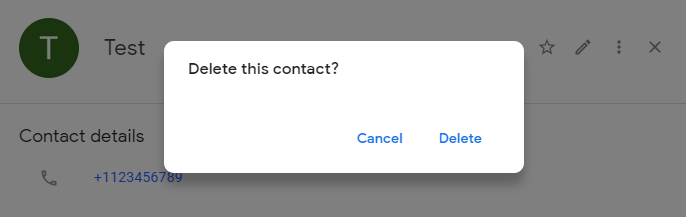
9. ทันทีที่คุณกด Delete ผู้ติดต่อจะถูกลบออกจากรายชื่อผู้ติดต่อ
ดูสิ่งนี้ด้วย:-
10 เคล็ดลับและเคล็ดลับ Gmail ด่วนเพื่อเพิ่มประสิทธิภาพ...เคล็ดลับและลูกเล่นของ Gmail เพื่อเพิ่มประสิทธิภาพการทำงานไม่เพียงแต่จะช่วยให้คุณเป็นมืออาชีพเท่านั้น แต่ยังประหยัดเวลา...
เมื่อคุณรู้วิธีเพิ่ม/ลบผู้ติดต่อใน Gmail แล้ว ก็ถึงเวลากำจัดผู้ติดต่อที่ไม่ต้องการและทำให้รายชื่อผู้ติดต่อมีความหมายมากขึ้น ไม่มีความกำกวมที่รายชื่อติดต่อจำนวนมากใน Gmail ของคุณจะส่งผลให้เกิดรายการซ้ำ หากคุณไม่ได้รวมรายชื่อติดต่อไว้ในอุปกรณ์ นอกจากนี้ คุณอาจพบผู้ติดต่อเดียวกันกับที่คุณลบออกจากโทรศัพท์ของคุณ ถ้าคุณไม่ลบผู้ติดต่อนั้นออกจากบัญชี Gmail ในกรณีที่คุณประสบปัญหารายชื่อติดต่อซ้ำกันบนโทรศัพท์ของคุณ คุณอาจแก้ไขได้ฟรีโดยใช้แอปDuplicate Contacts Fixe r และ Remover หากคุณต้องการแบ่งปันเคล็ดลับและลูกเล่นที่เกี่ยวข้องกับผู้ติดต่อใน Gmail โปรดแจ้งให้เราทราบในความคิดเห็นด้านล่าง
ไม่สามารถเข้าถึง ChatGPT เนื่องจากปัญหาการเข้าสู่ระบบ? นี่คือสาเหตุทั้งหมดที่เกิดขึ้นพร้อมกับ 8 วิธีในการแก้ไขปัญหาการเข้าสู่ระบบ ChatGPT ไม่ทำงาน
รูปภาพและวิดีโอของคุณไม่ปรากฏในแอปแกลเลอรีหรือไม่ ต่อไปนี้เป็นวิธีแก้ไข Samsung Gallery ที่ไม่แสดงรูปภาพทั้งหมด
Apple Watch มาพร้อมกับความสามารถในการติดตามการนอนหลับ หากไม่ได้ผล ให้ตรวจสอบคำแนะนำเพื่อแก้ไข Apple Watch ที่ไม่ติดตามการนอนหลับ
นี่คือวิธีที่คุณสามารถส่งและเข้ารหัสอีเมลใน Microsoft Outlook โดยใช้ Mac หรือ Windows PC ของคุณ
Tinder แสดงความพยายามเข้าสู่ระบบมากเกินไป? ไม่ต้องกังวล! ในคู่มือนี้ เราจะดูสาเหตุพร้อมกับวิธีแก้ไขที่อาจเกิดขึ้น
สถานะ WhatsApp ไม่อัปโหลด? ลองวิธีการแก้ไขปัญหาเหล่านี้เพื่อแก้ไขสถานะ WhatsApp ไม่สามารถส่งข้อผิดพลาดวิดีโอนี้บนโทรศัพท์ของคุณ
Baseus Bowie MA10 นำเสนอคุณสมบัติที่น่าดึงดูดมากมายมาผสมผสาน แต่ดอกตูมนั้นขึ้นอยู่กับข้อเรียกร้องของ บริษัท หรือไม่? อ่านบทวิจารณ์ของเราเพื่อหาคำตอบ!
ประสบปัญหากับ Amazon Fire TV Stick ของคุณหรือไม่? รีเซ็ตเป็นการตั้งค่าจากโรงงานอย่างรวดเร็วโดยใช้ห้าวิธีนี้
ไม่สามารถลบเรื่องราวของ Instagram ได้ใช่ไหม มันติดอยู่กับการโพสต์เป็นเวลาหลายชั่วโมง? ต่อไปนี้เป็นวิธีแก้ไขเมื่อเรื่องราว Instagram ของคุณไม่ทำงาน
Google Photos ไม่สามารถโหลดวิดีโอบนโทรศัพท์ Android ของคุณหรือไม่ ตรวจสอบวิธีแก้ไขปัญหา Google Photos ที่ไม่เล่นวิดีโอ









